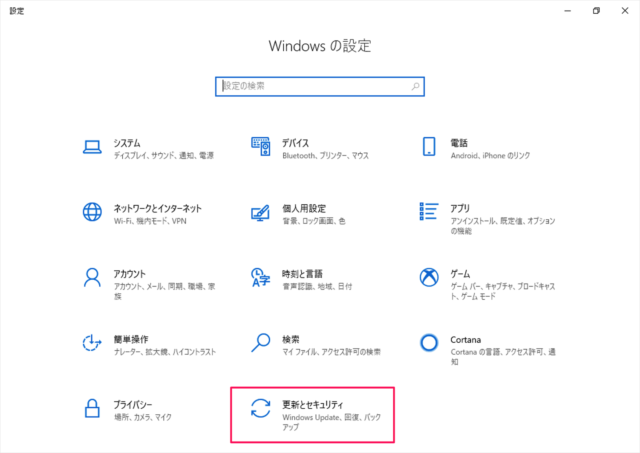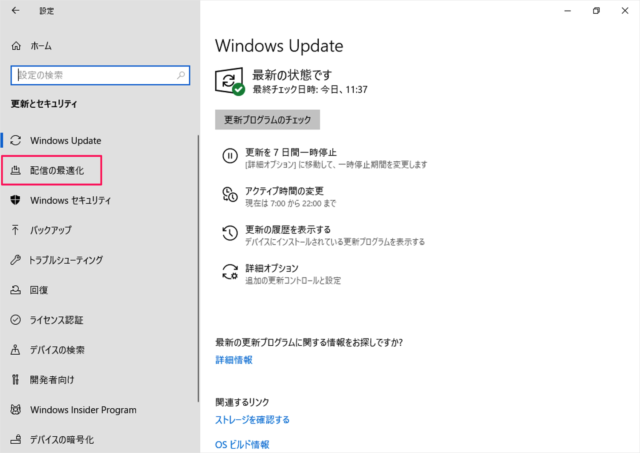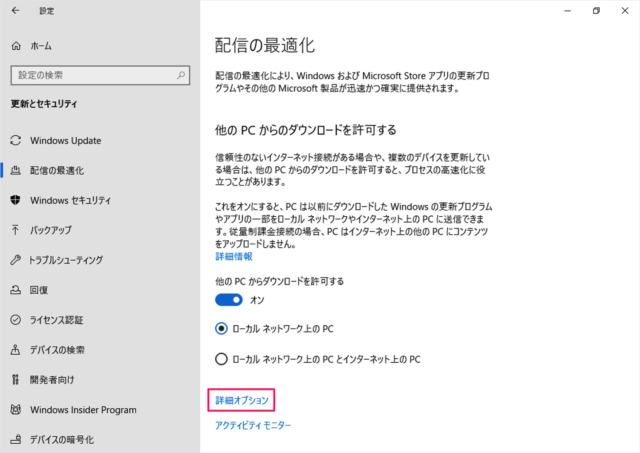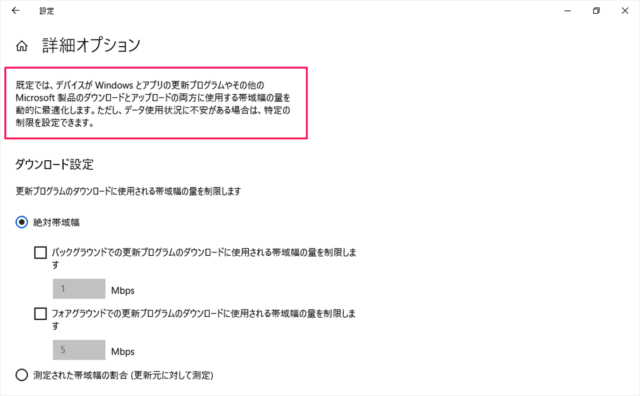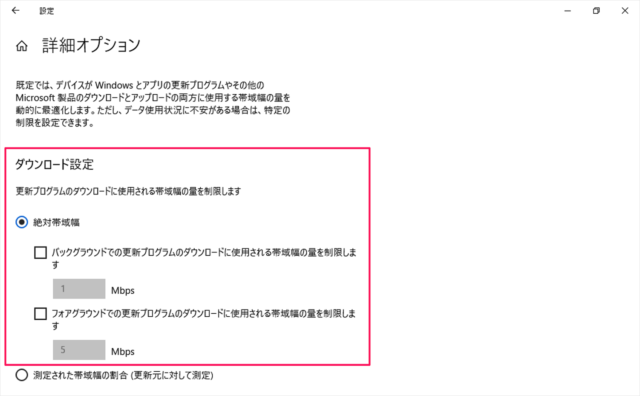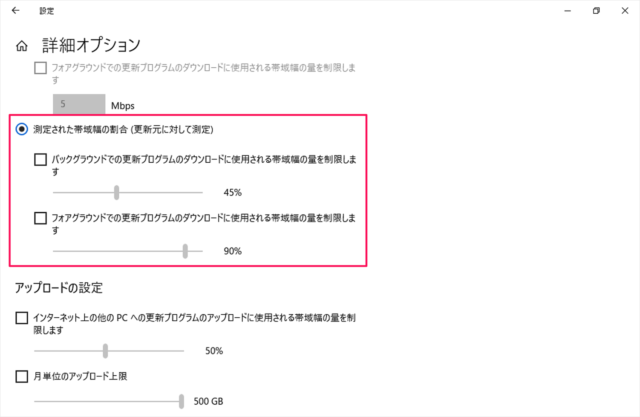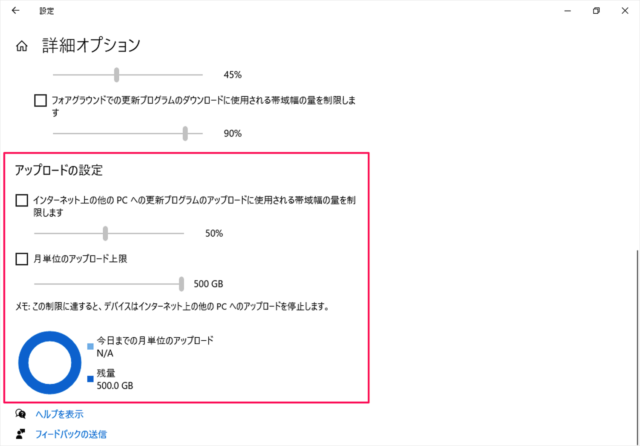目次
Windows10 の更新プログラムの配信を最適化する方法を紹介します。
Windows10 のデフォルトでは、アプリの更新プログラムやその他の Microsoft 製品のダウンロードとアップロードの両方に使用する帯域幅の量を動的に最適化されています。
この設定は特定の制限を設けることができるので、ここではその方法をみていきます。
Windows Update - 帯域幅の量を制限(設定)
それでは実際に設定してみましょう。
「更新とセキュリティ」をクリックします。
左メニューの「配信の最適化」をクリックしましょう。
「詳細オプション」をクリックします。
既定では、デバイスが Windows とアプリの更新プログラムやその他の Microsoft 製品のダウンロードとアップロードの両方に使用する帯域幅の量を動的に最適化します。ただし、データ使用状況に不安がある場合は、特定の制限を設定できます。
ダウンロードの設定
更新プログラムのダウンロードに使用される帯域幅の量を制限します。
- 絶対帯域幅
- バックグラウンドでの更新プログラムのダウンロードに使用される帯域幅の量を制限します
- フォアグラウンドでの更新プログラムのダウンロードに使用される帯域幅の量を制限します
- 測定された帯域幅の割合
- バックグラウンドでの更新プログラムのダウンロードに使用される帯域幅の量を制限します
- フォアグラウンドでの更新プログラムのダウンロードに使用される帯域幅の量を制限します
アップロードの設定
- インターネット上の他の PC への更新プログラムのアップロードに使用される帯域幅の量を制限します
- 月単位のアップロード上限